كيفية إضافة وتحرير صفحات SharePoint الكلاسيكية
من بين العديد من الأشياء الأساسية لبنية SharePoint ، أحدها هو صفحات SharePoint(SharePoint Pages) . تُستخدم هذه الصفحات لعرض المحتوى على موقع معين. يمكن أن يكون هناك عدة صفحات على الموقع. إذا كنت مهتمًا بمعرفة طريقة إنشاء وتحرير صفحات SharePoint الكلاسيكية ، فاقرأ المزيد.(SharePoint )
إضافة(Add) وتحرير صفحات SharePoint الكلاسيكية
سنتعلم في هذا البرنامج التعليمي كيفية:
- قم بإنشاء صفحة SharePoint كلاسيكية
- قم بتحرير صفحة SharePoint كلاسيكية
- احذف صفحة SharePoint كلاسيكية
لإنشاء صفحة SharePoint أو تحريرها أو حذفها ، يجب أن يكون لديك الأذونات المطلوبة. يمكن الحصول عليها من خلال أن تصبح عضوًا في مجموعة Designers SharePoint للموقع.
1] إنشاء صفحة SharePoint كلاسيكية
الموقع الذي ترغب في إنشاء الصفحة من أجله ، سيتعين عليك القيام بما يلي -
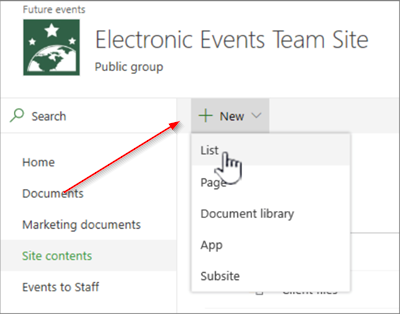
انتقل إلى " محتويات الموقع(Site Contents) ". يمكنك العثور على الخيار على الجانب الأيسر من التنقل أو الوصول إليه مباشرة من " الإعدادات(Settings) ".
بعد ذلك ، انتقل إلى مكتبة " صفحات الموقع(Site Pages) " ، وانقر فوق ‘+New ".
بعد ذلك ، اكتب " اسم صفحة جديدة(New page name) " ، واضغط على زر " إنشاء ". (Create)ستلاحظ أنه تم إنشاء الصفحة وسيتم فتحها للتحرير في المستعرض.
من المهم هنا ملاحظة أن خطوات إنشاء صفحة يمكن أن تختلف ، اعتمادًا على عوامل مثل نوع الموقع والأذونات التي لديك للموقع.
2] تحرير صفحة SharePoint الكلاسيكية
في صفحتك ، ابحث عن علامة التبويب " الصفحة(Page) " وعند رؤيتك ، انقر فوق علامة التبويب.
بعد ذلك ، اختر خيار "تعديل". هذه الخطوة اختيارية حيث أن الصفحة المنشأة حديثًا مفتوحة بالفعل للتحرير.
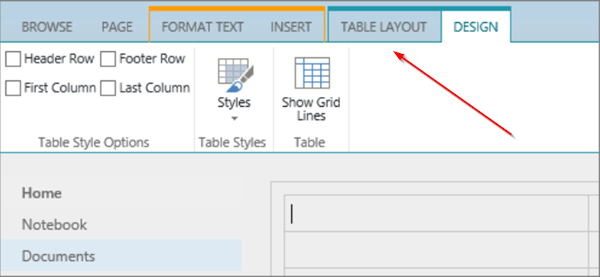
[ مصدر الصور(Images) - support.office.com]
لتكوين الأعمدة والشريط الجانبي والرأس والتذييل للصفحة ، انقر فوق علامة التبويب " تخطيط النص(Text Layout) " الظاهرة على الشريط وحدد الخيار المطلوب.
اكتب نص الصفحة.
هنا ، إذا كنت ترغب في إضافة كائنات إلى صفحة ، فاختر علامة التبويب " إدراج(Insert) " من الشريط واستخدم الأوامر لإضافة جداول ووسائط وارتباطات وأجزاء ويب(Web Parts) إلى الصفحة.
عند الانتهاء من جزء التحرير ، انقر فوق " حفظ(Save) " في علامة التبويب الصفحة .(Page )
3] حذف صفحة SharePoint كلاسيكية
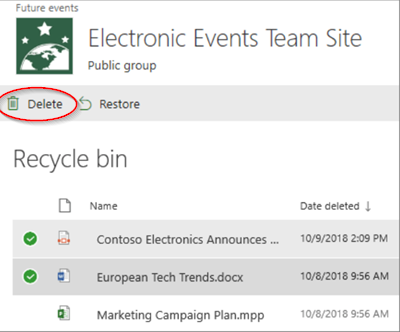
إذا كنت ترغب في حذف صفحة SharePoint التي أنشأتها للتو ، فاختر علامة التبويب " الصفحة(Page) " ثم انقر فوق " حذف(Delete) " الصفحة.
عند مطالبتك بالرسالة ، اضغط على موافق.
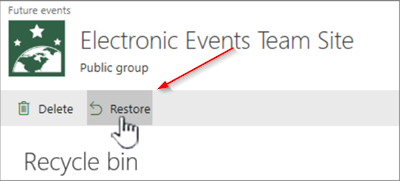
سيؤدي الإجراء عند تأكيده إلى نقل الصفحة إلى سلة المحذوفات(Recycle Bin) للحذف. إذا قمت بحذف الصفحة عن طريق الخطأ ، فاستعدها.
أتمنى أن يساعدك هذا.
Related posts
كيفية تحميل المستندات إلى SharePoint Site
كيفية إنشاء صفحة في SharePoint
كيفية إدارة SharePoint Alerts
Add أقسام وأعمدة على SharePoint Modern Page
SharePoint search لا يعود نتائج بعض المستخدمين
كيفية استرداد واستعادة الملف المحذوف في SharePoint
لم نتمكن من مزامنة هذه المكتبة 0x80070093، 0x80004005 - خطأ OneDrive
SharePoint Tutorial ل Beginners Step-by-Step
كيفية إضافة Web Part في Microsoft SharePoint
كيفية تمكين Versioning في SharePoint
SharePoint لا يمكن فتح مستندات Office في مكتبات SharePoint
Turn On/Off sync لSharePoint Document Library
